Kā atslēgt grupas īsziņas Android 11

Atslēdziet grupas īsziņas Android 11, lai kontrolētu paziņojumus ziņu lietotnē, WhatsApp un Telegram.
Šifrēšana ir drošības un privātuma pamats. Tas attiecas gan uz datiem miera stāvoklī, gan uz jūsu interneta trafiku. Piemēram, jūsu datora paroļu pārvaldnieka datu bāzei ir jābūt šifrētai, un, lai tā būtu pareizi droša, tās atbloķēšanai ir nepieciešama parole. Tāpat jūsu tīmekļa datplūsmai ir jābūt šifrētai, lai to pasargātu no citiem cilvēkiem, kas to pārrauga vai modificē.
Jūsu tīmekļa saziņai par šifrēšanu rūpējas HTTPS protokols. Šis protokols pirms jūsu datu pārsūtīšanas automātiski vienojas par visdrošāko iespējamo savienojumu starp jums un tīmekļa serveri.
Vēl viens galvenais tīmekļa protokols ir DNS jeb domēna nosaukumu sistēma. Šis protokols tiek izmantots, lai lūgtu DNS serveriem tulkot cilvēka lasāmo URL, kas ir vietnes nosaukums, mašīnlasāmā IP adresē, kas nepieciešama saziņai ar serveri. problēma ir tā, ka DNS ir vecs standarts, kas datēts ar 1983. gadu, un tas vispār nepiedāvā nekādu šifrēšanas aizsardzību. Tas nozīmē, ka kāds uzraudzīja jūsu DNS trafiku, viņš varēja noskaidrot, kuras vietnes jūs pārlūkojat, lai gan viņi nevarētu noteikt, kuras lapas.
Pat ja viņi nevarētu redzēt, kuras tīmekļa lapas jūs īpaši pārlūkojat, to vietņu nosaukumi, kurām piekļūstat, var apdraudēt jūsu privātumu. Piemēram, ja pārlūkojat vietni, kurā ir apspriesti konkrēti slimības veidi, iespējams, uzminēt, ka jums vai kādam jūsu pazīstamam ir šāda veida slimība. Tāpat, ja pārlūkojat tāda jurista vietni, kas specializējas šķiršanās lietās, jūs vismaz apsverat šķiršanos.
DoH jeb DNS, izmantojot HTTPS, ir salīdzinoši jauns šīs problēmas risinājums. Tas vienkārši izveido HTTPS savienojumu ar DNS serveri un pēc tam pārsūta DNS pieprasījumu droši un privāti. Ņemot vērā, cik jauns ir protokols, ne katrs DNS pakalpojumu sniedzējs to piedāvā kā opciju, lai gan laika gaitā to skaits, iespējams, palielināsies.
Kā iespējot DoH pārlūkā Chrome
Lai pārlūkprogrammā Google Chrome iespējotu DoH, vispirms ir jāatver Chrome iestatījumi. Lai to izdarītu, noklikšķiniet uz trīskāršā punkta ikonas tieši zem ikonas “x” augšējā labajā stūrī, pēc tam nolaižamajā sarakstā noklikšķiniet uz “Iestatījumi”.
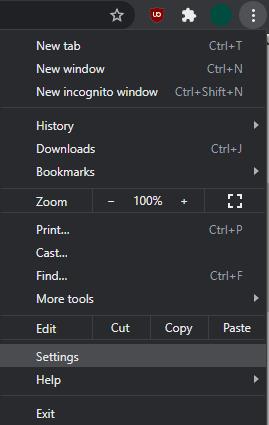
Noklikšķiniet uz trīskāršā punkta ikonas tieši zem ikonas “x” augšējā labajā stūrī, pēc tam nolaižamajā sarakstā noklikšķiniet uz “Iestatījumi”.
Pēc tam kreisajā kolonnā noklikšķiniet uz "Privātums un drošība" vai ritiniet uz leju līdz sadaļai "Privātums un drošība" un noklikšķiniet uz "Drošība". Pēc tam atrodiet apakšsadaļu ar nosaukumu “Lietot drošu DNS” un noklikšķiniet uz slīdņa labajā pusē, lai nokļūtu pozīcijā “Ieslēgts”.
Varat arī norādīt, kuru DoH nodrošinātāju izmantot, jo jūsu noklusējuma ISP DNS pakalpojums var nepiedāvāt DoH atbalstu. Lai to izdarītu, atlasiet opciju nolaižamajā lodziņā “Ar” vai ievadiet IP adresi tekstlodziņā “Ievadiet pielāgotu pakalpojumu sniedzēju” un pārliecinieties, vai ir atlasīta abu radiopogu apakšdaļa.
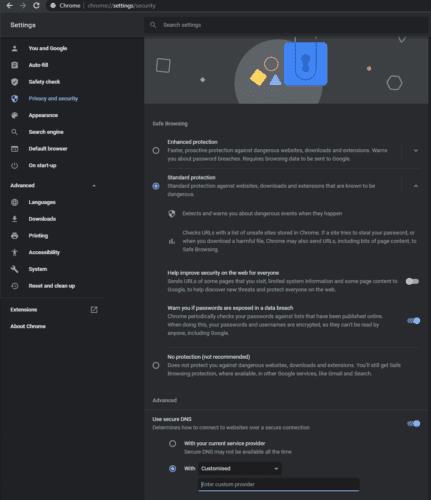
Noklikšķiniet uz slīdņa "Izmantot drošu DNS" pozīcijā "Ieslēgts" un norādiet DoH nodrošinātāju.
Atslēdziet grupas īsziņas Android 11, lai kontrolētu paziņojumus ziņu lietotnē, WhatsApp un Telegram.
Atverot sākumlapa jebkurā pārlūkā, vēlaties redzēt savas iecienītās lietas. Kad sākat lietot citu pārlūku, vēlaties to iestatīt pēc savas gaumes. Iestatiet pielāgotu sākumlapu Firefox Android ar šiem detalizētajiem soļiem un uzziniet, cik ātri un viegli tas var tikt izdarīts.
Tālruņu pasaulē, kur tehnoloģijas nepārtraukti attīstās, Samsung Galaxy Z Fold 5 izceļas ar savu unikālo salokāmo dizainu. Taču, cik futuristisks tas būtu, tas joprojām balstās uz pamata funkcijām, ko mēs visi ikdienā izmantojam, piemēram, ierīces ieslēgšanu un izslēgšanu.
Mēs esam pavadījuši nedaudz laika ar Galaxy Tab S9 Ultra, un tas ir ideāls planšetdators, ko apvienot ar jūsu Windows PC vai Galaxy S23.
Izmantojiet jautrus filtrus jūsu Zoom sanāksmēs. Pievienojiet halo vai izskatieties pēc vienradža Zoom sanāksmē ar šiem smieklīgajiem filtriem.
Vēlaties izveidot drošu OTT pieredzi bērniem mājās? Izlasiet šo ceļvedi, lai uzzinātu par Amazon Prime Video profiliem bērniem.
Lai izveidotu atkārtotus pasākumus Facebook, dodieties uz savu lapu un noklikšķiniet uz Pasākumiem. Pēc tam pievienojiet jaunu pasākumu un noklikšķiniet uz Atkārtota pasākuma pogas.
Kā konfigurēt reklāmu bloķētāja iestatījumus Brave pārlūkā Android, sekojot šiem soļiem, kurus var izpildīt mazāk nekā minūtē. Aizsargājiet sevi no uzmācīgām reklāmām, izmantojot šos reklāmu bloķētāja iestatījumus Brave pārlūkā Android.
Jūs varat atrast vairākus paplašinājumus Gmail, lai padarītu savu e-pasta pārvaldību produktīvāku. Šeit ir labākie Gmail Chrome paplašinājumi.
Ja neesi pārliecināts, kas ir ietekme, sasniegšana un iesaistīšanās Facebook, turpini lasīt, lai uzzinātu. Apskati šo vieglo skaidrojumu.







